🥇 TIPS de ABLETON que DEBES SABER 🥇 || Tutorial Live 11 Español
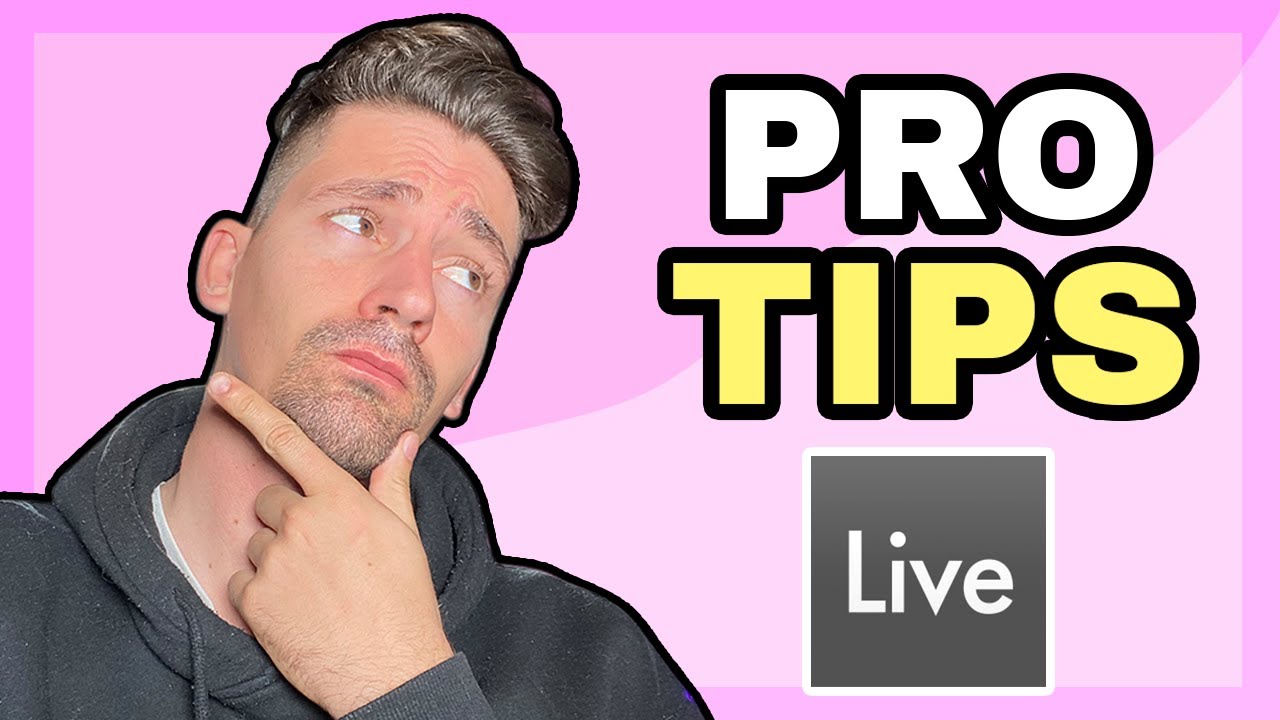
hoy voy a enseñarte una serie de tips que te van a ayudar a seguir mejorando tus habilidades con habla con lápiz además casi podría asegurarte de que algunos de los tips que voy a soltar o varios no los conocía antes que tal gente soy tan bienvenidos al canal y vamos directamente al lío así que abramos able to live [Música] ok pues estamos ya en able to live y vamos a ver primero unos tips para el explorador primer tipo normalmente seguramente lo que harás para abrir tus proyectos de hable todo será ir de archivo abrir set live irte a tu carpeta de proyecto tal y cual mirar ver el proyecto y abrirlo o irte a abrir sedes reciente y algunos de los que hayas trabajado recientemente pero lo que yo te recomiendo es que en place añadas tu carpeta de proyectos vale como tengo yo hecho aquí veis quienes salen todos para añadirla simplemente le das a añadir carpeta y eliges tu carpeta de proyectos y se te metería aquí al es por que deberías añadir tu carpeta de proyectos directamente al explorador muy simple la cosa es que aquí si añadimos la carpeta del proyecto del explorador podemos acceder desde cualquier otro proyecto desde cualquier sesión a pistas que tengamos en otros está bueno no sólo a pistas archivos que tengamos en otros proyectos etcétera etcétera vamos a ver un ejemplo imagínate que yo estoy trabajando ahora mismo en un proyecto este pues si yo digo es que tenía una batería en tal bits que me gustaba y la podría reutilizar pues por ejemplo me voy a otro proyecto ahora este de aquí 151 y además está en el sostenido que resulta que es la misma escala que está trabajando pues aquí aparte de tener todos los amplios que usados algunos defectos de máx for life' tengo todas las pistas del proyecto entonces si yo quisiera por ejemplo las vocales de este beat cojo la arrastró al proyecto que yo estaré trabajando y lo tengo aquí ahora que me gustaba el kick de ese proyecto para lo arrastró y lo tengo aquí incluso imagínate no quieres el kick pero quieres el procesamiento que tenía ese kick stec ic en concreto no tenía ningún procesamiento pero vamos a buscar a diego ser el 808 pues sí arrastró de país a una pista donde yo tuviera mi 808 pues mira tendría aquí el saturado que use con ese 808 y el compresor que use con ese 808 ah y podría arrastrar incluso el proyecto entero imagínate este que tenemos aquí ahora mismo el proyecto en el que estamos fuera la grabación de voces del tema que ha usado esta base ahora pero para grabar las voces pues ha escogido un mp3 y dice josé arquero las pistas de la base ahora pues hace es con lo abres los despliegues eliges esto de aquí y haces pong y lo a rastras y pound tendrías aquí en tu proyecto que estaba trabajando las voces el bit entero por pista con todos sus procesamientos con todo y empezamos fuerte vamos con otros tips del explorador uno que voy a empezar a utilizar a partir de ahora que se lo había garabato así que será para garabato ok bueno pues este tipo es tan simple como usar iconos en tus carpetas de places por ejemplo en drunk y lo renombró o borro pulso windows y punto que es el acceso directo que tenemos a los iconos en windows vale aquí y busco uno que me guste vamos a buscar aquí en instrumentos pues una batería este y ahora ya no me pongo drum kids y tengo ahí un icónico que hace que primero me llama fácil identificarlo y segundo que quede más bonito lo mismo por ejemplo samples control r windows punto dibujo puede buscar incluso los iconos si pongo cd porque sale con el cdl o pincho y pongo samples mi librería que se llama the town que admiten protein volumen one pues es mi librería y la amo con todo mi corazón pongo windows punto y busco un corazón el corazón morado y yo os quedará un menú super bonito y organizado por ejemplo podréis inventar vuestro propio sistema de colores y cosas así otro tip súper rápido para mejorar la calidad de sonido de tus producciones ya os enseñé en el otro vídeo de tips que si no lo habéis visto os lo dejo por ahí que hay algunos plugins como leku que tienen un modo de sobre muestreo para mejorar la calidad de sonido así que ahora te voy a enseñar otro plugin que tiene algo similar y este plugin lo tenemos aquí vale vamos a meterle un kick mismo para que no se vea tan feo es el simple el simple y el sampler y te preguntarás dónde dónde está la cruz no lo veo pues es normal que no lo vieras porque está escondido si yo pulso aquí y clic derecho no veo ningún ajuste de mejorar sobremuestreo mejorar interpolación no veo nada porque porque tenemos que irnos al sampler lo que podría recomendar que hagáis es lo siguiente seguirlo paso a paso y no tendréis ningún problema carga en un simple lo pasáis a sampler pulsando el botón derecho aquí de simple sampler y en el sampler os vais a la pestaña samp pues aquí en la esquina inferior derecha que pone interpol y no no es la interpol es interpolación pues de serie normalmente nos aparecería creo que es normal yo es que ya lo tenía cambiado pero aquí tenemos varias opciones lo ponemos en best esto según la descripción queda hable está un mejora la precisión de las muestras tras puestas en teoría mejora la calidad de la transposición de cuando bajemos o subamos el pitch de un sampler acosta como siempre de una mayor carga de cpu bueno pues lo que os recomiendo que hagáis es que lo dejéis en vez ya podéis volver por ejemplo al simple eso se queda ahí guardado y se aplica para los dos para el sampler y es simple y guardáis como preset por defecto entonces cada vez que se os abra el simple o el sampler vais a tener ese modo opuesto entonces ya vais a estar trabajando pues con esa calidad extra vale otro tip rápido para el midi cuando nosotros estamos trabajando en el nou de expresión vale el nuevo modo midi de light 11 cuando modificamos semitonos se modifican con decimales además no se encaja en rejilla todo esto lo vemos a fondo en el vídeo de clyde de 808 también si cabe te lo dejo por ahí arriba pero bueno la solución fácil para esto es pulsar alt si mantienes pulsado alt se activa la rejilla momentáneamente veis veis cómo se activa la rejilla y tanto lateralmente como horizontalmente podéis mover por pasos de 1 lo que lo hace todo mucho más cómodo incluso cuando corte se va a mover en pasos cuadrados se va a adaptar a la rejilla todo perfecto hay que decir que si pulsas control 4 no necesitas impulsar al vale llevar a tener la rejilla siempre activa me pasa que no sé por qué cuando pasas en el modo auto expresión desde el modo no normal y corriente se te quita la rejilla otro tip este seguramente lo viste en un riel en un short en un tick tock ahora ya sabes que soy en los tres sitios y es un tip que te va a ayudar si tienes una pantalla pequeña si tiene una pantalla demasiado grande si no te gusta las proporciones naturales de alto life y para ello tienes que irte a opciones preferencias look and food y aquí buscas zoom de pantalla y vaya podemos ir aumentando o si te miras que tienes un proyecto 80 pizza chivo pues reduce este el zoom de pantalla un poquito necesitarás una lupa para mirar los nombres de las cosas pero pero si es verdad que por ejemplo yo aquí lo leo bien he ganado un montón de espacio y podría ser muy útil o si tienes una pantalla muy grande a lo mejor muy pequeña puedes ponértelo así y trabajar en cachitos chiquititos otro tip otra tontería que te va a ayudar otro detallito que te va a ayudar a currar más rápido tengo aquí una pista con una flauta imagínate que le hecho un proceso vale que le he hecho aquí y la he filtrado del agua [Música] y quiero congelar la para no ocupar tanto de cpu o para aplanarlo después y tener el archivo renderizado con esa deco aplicada y lo que normalmente hace es congelar y aplanar pero hay otra cosa que puedes hacer si quieres dejar esta pista por ejemplo hay aplanada para esa plana la después de hacer el otro proceso pero quieres esa flauta actualizada en otro clip pues en vez de aplanar esta o duplicarla y aplanar el duplicado puedes directamente arrastrar el archivo o copiarlo con control a otra pista y si te fijas ves cambia la forma de onda cambia todo porque porque ya está procesado y en esta pista ahora [Música] tengo el archivo procesado así de rápido sin aplanar la pista siguiente tip suscríbete a este canal creo que no hace falta que te explique el porqué vale ahora imagínate voy a pintarlas de diferente color que esto no va a tener ningún sentido no te preocupes imagínate que tienes un proyecto con tropecientos mil pistas y quieres esta sección de aquí vale la quieres mover aquí ceos y ahora tengo que esta de aquí llevarlo hasta aquí abajo para que se seleccione todo lo que hay al moverlo y hacer así y ahora a esto y copiarlo aquí mal eso sería como el camino que tú hacías bueno pues ahora si yo por ejemplo se lesionó esta parte de aquí y pulso control shift de anda he copiado toda esta sección y he estar aquí para compases más adelante vale en vez de ser así o si éste hiciera lo natural que sería control control de normal o solaparía todo pero si pulsas control shift creas un espacio y copias la selección a ese espacio incluso en vez de construir chips de imagínate que el tema sigue por aquí que esta parte el tema sigue por aquí y quiero está aquí y que todo esto se vaya para la derecha tienes varias opciones por ejemplo si quieres sólo esté aquí vale este clic puedes pulsar control c copiar el clip y con control shift v lo pegas dejando un espacio esto por ejemplo te viene bien si dijeras vale pues sólo quiero la batería en ese espacio de control c con estos seleccionados y control shift v perfecto no y si quisieras todo pues simplemente puede seleccionarlo así o con control l y pulsando en la barrita pulsas control c punto el chief uve y copias toda esa sección ahí sin solapar esto y dejando eso para otros compases más para delante también puedes crear por ejemplo espacios vacíos si yo cojo por ejemplo un loop aquí no pulso control c y ahora pulso control shift vx font dejó un espacio vacío para crear aquí un puente o una subida lo que tú quieras a bueno y lo mismo para borrar lo normal que sería que si tú quieres eliminar una parte tu tema dice esta parte no me gusta ahora quiero todo esto lo quiero ahí pegado para hacer todo esto pues hay una manera mucho más sencilla selecciona la parte que quiera forrar y pulsas control shift delete kong y ha borrado todo eso que había aquí el tema automáticamente se te ha pasado a la izquierda siguiente tip ya subí un vídeo sobre cómo hacer plantillas en appleton pero en outlet online 11 cambiaron la forma de la organización de las plantillas también plantilla cuando inicial hablé con esto es lo que veo tengo dos pizzas un amigo y un audio con sus canales por defecto en el master tengo cositas los canales de retorno los tengo eliminados de mis canales todos están a menos seis sabes lo digo por si os sirve si queréis copiar alguna cosilla los canales a -6 para cuando meta sonidos por tener más rango antes de que el master esto si queréis los fader a 0 podéis hacerlo con configurando la utility también a -6 yo prefiero que el fader esté a menos 6 directamente y el live 11 lo que cambia es que para guardar la plantilla te vas a archivo de tajar guardarse el like como ser post por defecto y aquí por ejemplo el mío se llama por defecto pues ya le da baixa enter y se te guardaría como plantilla por defecto las plantillas se encuentran en la librería de usuario en templates y si quieres añadir una por crear una plantilla que es esta que tiene 18.000 pistas pues le das archivo y en vez de secos por defecto le das a guardar como plantilla y aquí guardas una plantilla nueva que se llama 8.000 tracks y la tendrías ahí y en cualquier momento pues puedes crear un proyecto nuevo con esa plantilla o incluso arrastrar la plantilla a un proyecto que ya estés usando por último un tip para baterías lo que vas a hacer es tener una pista de audio y en la pista de audio clic derecho mostrar pistas de tomas de acuerdo ahora mismo no sale ninguna no te preocupes vamos a añadir un look de percusión pulso control f busco bert loop y cojo cualquiera esté ahora con clic derecho aquí o shift al te puedo crear pistas de tomas ya partir de que tengo una voz duplicar y lo que vamos a hacer es ahora ir introduciendo diferentes loops de batería en cada una de las pistas de tomás lo podéis hacer de manera azarosa o escogiendo algunos que digáis vale yo creo que éste va a pegar por aquí y ahora lo que vais a hacer va a ser pulsar la ve o saldrá el lápiz dais un poquito de zoom o pones la rejilla como queráis con 1 con 2 depende de las secciones que recoger y vais seleccionando pues de aquí esto de aquí esto de aquí esto ahora voy a un poquito de esto de aquí vais poniendo todos estos si lo hacéis escuchando mejor yo estoy haciendo totalmente aleatorio y ahora si yo reproduzco ah he creado un loop de percusión totalmente nuevo a partir de 1 2 3 4 5 6 7 7 luz de percusión y lo peor es que queda bien porque como hab letón lo ha contestado todo el tiempo y he ido seleccionando partes en base a una rejilla pues aquí tengo mi luz de percusión ahora puedo cogerlo y con control jota lo consolidó y digo bueno vale de esta parte me gustaba aquí y ya y tengo hay un loop nuevo de percusión que acabo de crear además de esto tengo un vídeo solo de tips de batería que te dejo de nuevo arriba y el siguiente tip y el siguiente tips estará dentro del siguiente vídeo de tips de able to live el cual si quieres ver si quieres que lo monte y lo haga y lo traiga deja tu like esto es craig activa la campanita para que youtube te avise y hazme saber qué quieres ese vídeo déjate un comentario diciendo lo que quieras me cago en un tito un por haber hecho un cliffhanger bla bla bla lo que tú quieras esos comentarios me valen también e incluso si se te ocurre a ti algún tip que mole déjalos los comentarios o únete al disco de la descripción y lo dejas por ahí así que nada espero que os haya gustado el vídeo que hayas aprendido cositas que no sabíais y nos vemos en el siguiente